- Device
Device
Нажав соответственную кнопку ![]() (Device), создаём новое устройство. Назовём его, к примеру, xUSSR-R. Наш Device будет объединять УГО с упаковками.
(Device), создаём новое устройство. Назовём его, к примеру, xUSSR-R. Наш Device будет объединять УГО с упаковками.
Рабочее поле редактора устройств разделено на четыре части. В левый верхний угол мы вставим УГО будущего компонента библиотеки. Для этого нажимаем кнопку ![]() Add и в появившемся окошке выбираем имя нашего Symbol. После того как мы выбрали УГО нашего компонента, нажимаем кнопку Новый (New) и выбираем имена наших посадочных мест. Их список появится в правом нижнем, а их рисунки - в правом верхнем углу.
Add и в появившемся окошке выбираем имя нашего Symbol. После того как мы выбрали УГО нашего компонента, нажимаем кнопку Новый (New) и выбираем имена наших посадочных мест. Их список появится в правом нижнем, а их рисунки - в правом верхнем углу.
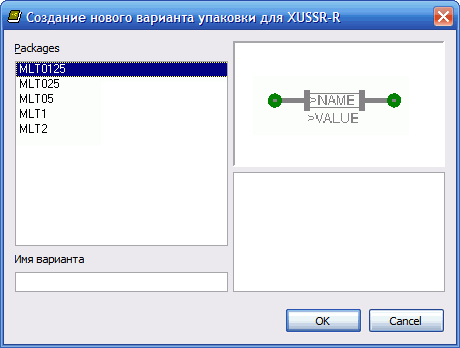
На рисунке показано окно выбора упаковок: таким оно должно быть при условии строгого соблюдения всего описанного выше. После того как все нужные упаковки выбраны, можно приступать к соединению выводов УГО и упаковок. Здесь необходимо сделать небольшую остановку и рассмотреть такой обязательный по мнению CADSoft параметр как Variant name (его окошко Вы можете видеть в левом нижнем углу иллюстрации). Так как мы нарисовали только одно УГО, то для того чтобы указать на схеме тип корпуса компонента (в нашем случае мы заодно укажем и мощность), можно воспользоваться этой функцией EAGLE. К сожалению, в версиях младше 4.08 эта функция раздражала: например, при создании простейшего компонента, имеющего лишь одну упаковку, всё равно приходилось давать ей имя. Это отображалость вместе с именем всего компонента и на схеме, и на плате, и зачастую мешало. После многочисленных жалоб многочисленных юзеров программисты CADSoft убрали эту функцию как обязательную для компонентов, имеющих только один Package.
Нужно заметить, что и упаковки, и символы (УГО) могут использоваться как в данном компоненте, так и в любых других компонентах этой же библиотеки. Вот так (см. внизу) выглядит окно редактирования нашего устройства (имя устройства - xUSSR-R, УГО - MLT, пять вариантов Package, находится в библиотеке MLT) после всех вышеописанных действий.
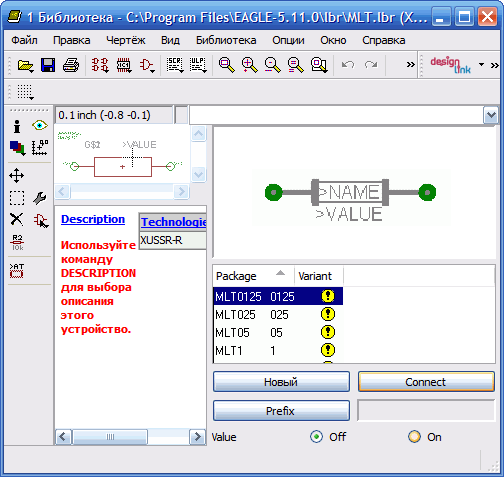
Жёлтые кружки с восклицанием - это показатель того, что УГО неправильно соединено с данным Package (в нашем случае подключение пока вообще не производилось). После правильного соединения этот значок изменится на зелёную «галочку».
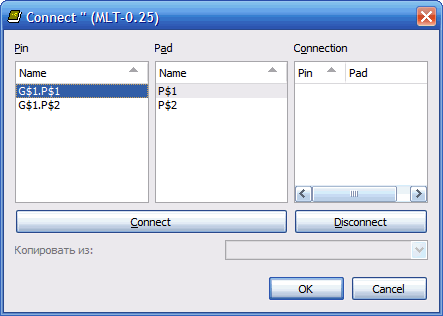
Нажимаем кнопку Connect.
Появится окошко соединения Symbol и Package (см. рисунок ниже). Вот мы и подобрались к заветной цели.
Выбираем соответствующие пары, нажимаем Connect - и наше устройство готово.
Остаётся только разобраться со штатными библиотеками - описание можно посмотреть здесь.







